你是否喜欢合成创意图片?如果是,这个教程特别适合你。我们只需要3张素材图片:眼睛、地球、小鱼。photoshop创意合成教程:谁在看你?是地球之眼。
效果图

1.打开眼睛特写素材图

按ctrl+j复制一层,然后去色(按ctrl+shift+u)得到的复制图层

|||
我们要保留瞳孔的颜色,用套索工具把眼球选出来

然后按del键删除,按ctrl+d取消选择

2.打开地球地图图片
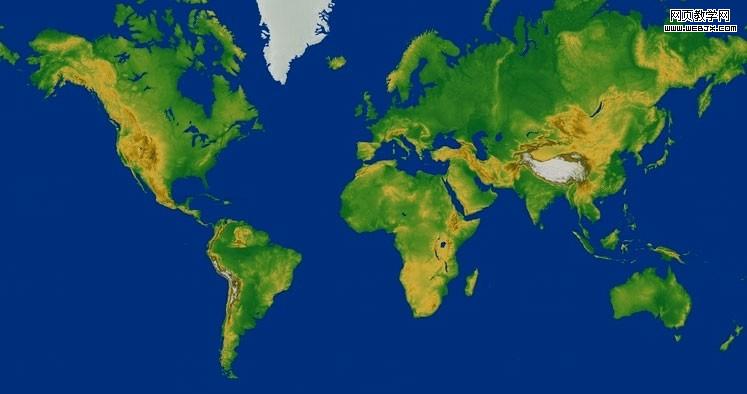
|||
拖进画布中,模式未柔光

执行亮度对比度(图像--调整--亮度对比度)增强颜色对比
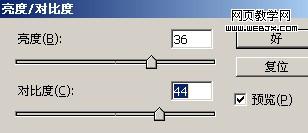

3.现在我们要减淡一下颜色,使用减淡工具(柔角画笔,范围:中间调,曝光度:50%)再地球图层上涂抹

|||
我们再次清除眼球区域,把刚才去色的图层载入选区,选中去色的图层执行选择--载入选区,然后按ctrl+shift+i反选,
现在回到地球图层,按del键清除,取消选择

我们使用锐化工具(模式:正常,强度:50%)使地球图层更加清晰

4.现在我们用到最后一张素材图片:在水下游泳的鱼
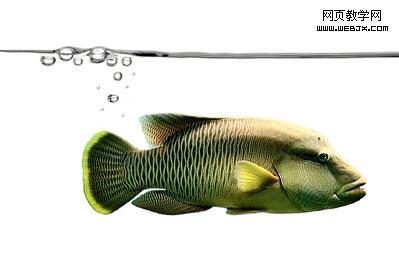
|||
打开它,拖进画布,用套索工具把水泡、水面抠好,按ctrl+shift+j。这样我们就得到了一个新的图层

隐藏下面的小鱼图层,把刚才得到的图层混合模式改为正片叠底,移动到眼球中心

使用锐化工具把水泡锐化一下

|||
用橡皮擦工具把多余的部位擦除

5.现在打开刚才隐藏的小鱼图层,用魔术棒工具把白色的区域选中

按del键清除掉,按ctrl+d取消选择。按ctrl+t把它缩小,按回车键确定

最后把该图层复制多2个,缩小。
最终效果,完毕

新闻热点
疑难解答